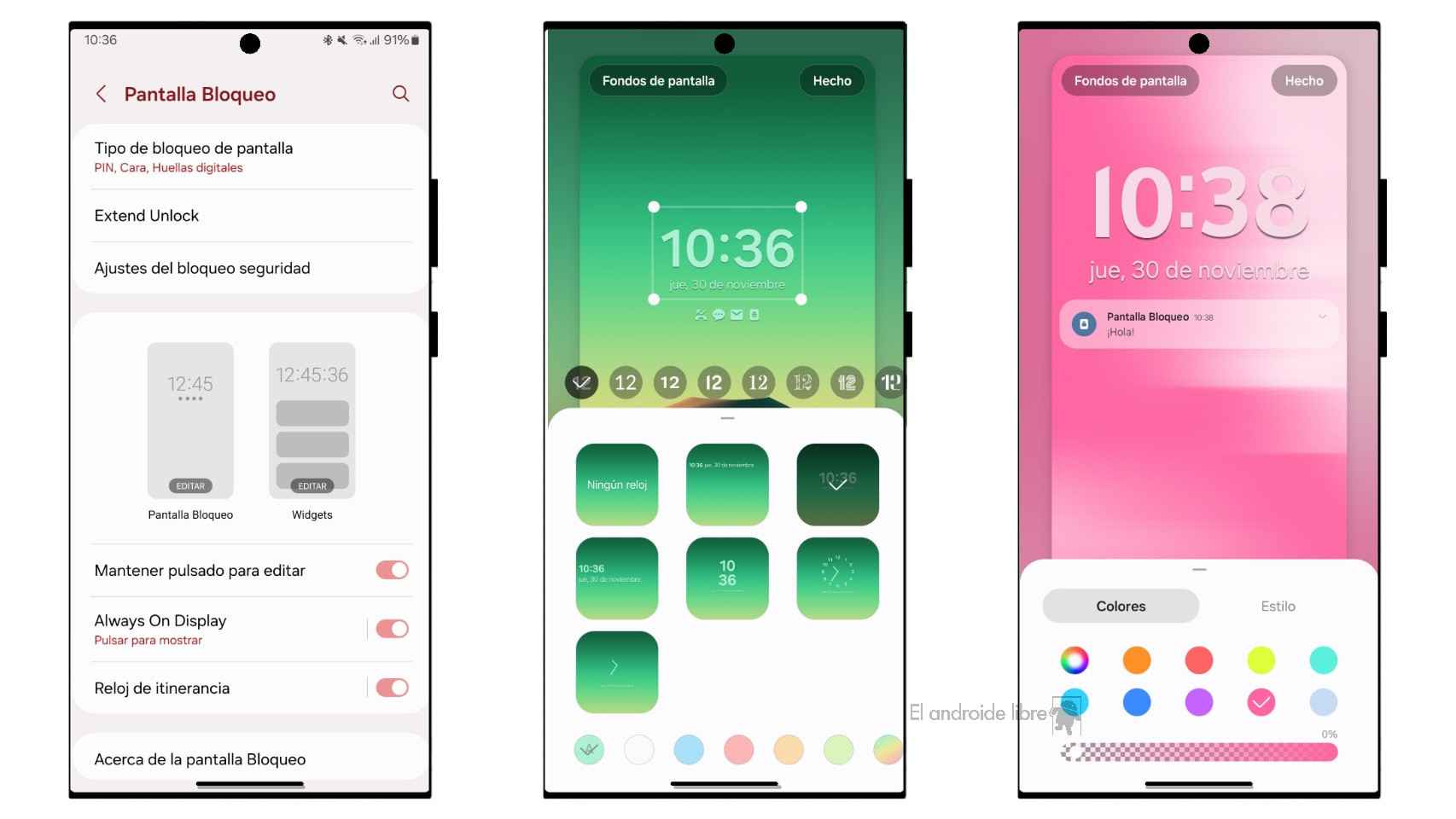A principios de noviembre empezó a llegar en España Android 14 a algunos modelos de Samsung. Este nuevo sistema operativo, con sus cambios, no venía solo. Samsung también había lanzado One UI 6, su nueva interfaz, que tenía novedades como una nueva zona de notificaciones o una mayor personalización para la pantalla de bloqueo.
Esta última función se sumaba a todo lo que ya permitía Samsung, con una cantidad de opciones casi infinita que iban de la mano con las novedades en este sentido que añadió Material You, permitiendo cambiar los colores del sistema de forma automática solo con el fondo de pantalla.
Pero no ha sido hasta este año que Samsung ha empezado a darle más importancia a la pantalla de bloqueo, la que aparece cuando se pulsa el botón de encendido pero no se desbloquea el dispositivo. Aún así, no ha llegado al nivel de lo que permiten otros fabricantes.
Pantalla de bloqueo
La personalización de esta sección tiene su propia sección en los ajustes. Cuando se selecciona Pantalla Bloqueo aparecen opciones como el tipo de bloqueo de pantalla, si hay PIN, seguridad con huella, detección facial... Además, se puede hacer que la pantalla no se bloquee si detecta que se está cerca del móvil.
También permite modificar el Always On Display, el reloj de itinerancia o si se quiere que se pueda editar dejando pulsada la pantalla. Pero la edición principal se realiza en un diseño llamado Pantalla Bloqueo el cual abre, cuando se pulsa, una pantalla nueva donde se pueden personalizar elementos como el reloj, la forma en la que se muestran las notificaciones, la información de contacto o los dos accesos directos en las esquinas inferiores.
Personaliza a fondo la pantalla de bloqueo de tu Samsung con la nueva función de Android 14
Además, se puede elegir el color de fondo, cambiar la tipografía de los números o el mismo fondo de pantalla. Incluso el tamaño de algunos elementos es variable, con lo que la personalización es mucho mayor de lo que lo era antes.
Widgets
Pero esa no es la única manera de hacer diferente el móvil. En la misma sección de Ajustes hay un segundo dibujo que da acceso a los Widgets. Ahí se pueden seleccionar algunos que se mostrarán en la pantalla de bloqueo. Y si se quiere se pueden reorganizar pulsando en la esquina superior derecha y desplazando cada elemento en el listado.
Widgets e información en pantalla de Bloqueo en Samsung
Eso sí, el número de widgets disponible es limitado, al menos si se tiene activo el desbloqueo con huella, que muestra el icono de la misma en pantalla. Si se pone el reproductor de música, por ejemplo, el resto de widgets aparecen minimizados y hay que pulsar encima para que se desplieguen.
Te puede interesar
- Así son los Samsung Galaxy S24, S24+ y S24 Ultra: se abandona la pantalla curva para ir a la plana del iPhone 15
- Adiós a perder las llaves o la maleta: he probado las nuevas Samsung Galaxy SmartTag 2
- Samsung lanza los Galaxy S23 FE, Tab S9 FE y Buds FE: sus dispositivos premium con mejor relación calidad-precio